In deze video-tutorial leren we hoe je een op Inception geïnspireerd effect kunt creëren met behulp van een drone en After Effects.
Wat dit effect opvalt, is de bijpassende parallax die we tijdens de drone-beweging in beide landschappen kunnen zien. De echte truc is om ervoor te zorgen dat deze beweging overeenkomt met beide opnamen.
Als je geen drone hebt, maar toch wilt leren hoe je deze look in After Effects kunt maken, kun je het projectbestand downloaden. Het bestand bevat twee drone-opnamen.
Download hier het GRATIS After Effects-projectbestand!Hoe de drone-opnamen te filmen
Om te beginnen raad ik aan om met je drone ongeveer 50 tot 30 voet te vliegen boven de bomen, op het hoogste punt ten opzichte van uw locatie. Dit is belangrijk omdat je dan in de verte kunt kijken. Dit zal ook helpen om zichtbare parallax te creëren.
Richt vervolgens de drone-camera zo dat de verre horizonlijn in het frame is gecentreerd. En als je de mogelijkheid hebt om in 4K te filmen, raad ik dat ook aan, maar het is niet vereist.
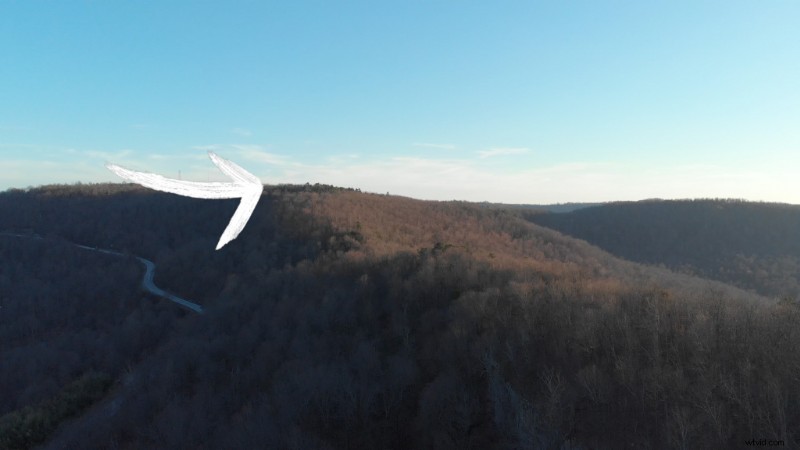
We moeten de beweging van onze dronevlucht matchen voor twee verschillende opnamen. Je kunt dit op elke gewenste manier doen, maar de gemakkelijkste methode is om de drone gewoon horizontaal te laten vliegen.
Begin met opnemen en vlieg de drone zijwaarts door de rechter joystick helemaal naar de rechter- of linkerkant van de controller te duwen. Door de stuurknuppel helemaal naar voren te duwen, maximaliseren we de snelheid van de drone, dus we weten dat de snelheid voor beide opnamen goed zal overeenkomen. Ik raad aan dit minimaal 20 seconden te doen nadat je op record hebt gedrukt.

Extra locatietips
Zorg er eerst voor dat er niets over de bovenkant van het frame komt, behalve de lucht. Dit is erg belangrijk omdat de lucht op beide opnamen moet samenvloeien.
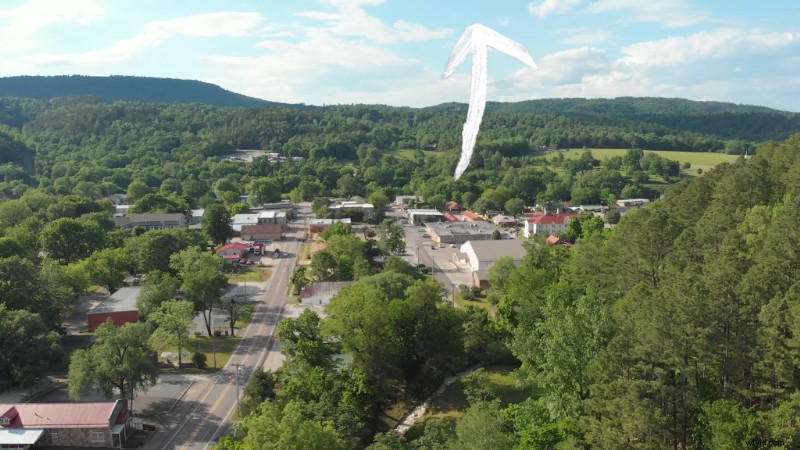
Vermijd rechtstreeks in de zon te filmen terwijl deze ondergaat of opkomt, omdat dit problematische lensflares veroorzaakt.

Vermijd ten slotte het filmen van opnamen waarbij u niet in de verte kunt kijken. Op deze opname waar ik bijvoorbeeld een bergrug film, ben ik te laag om er voorbij in de verte te kijken. Dit type opname biedt niet de parallax die we nodig hebben tijdens de beweging en zal er uiteindelijk uitzien als een plat beeld dat over het scherm beweegt.

De look creëren in After Effects
Nadat je je drone-opnamen in After Effects hebt geïmporteerd, moeten we de voor- en achterkant van elke clip afsnijden . Dit komt omdat de drone er meestal een paar seconden over doet om de maximale snelheid te bereiken en we moeten de snelheden van beide opnamen overal goed op elkaar afstemmen.
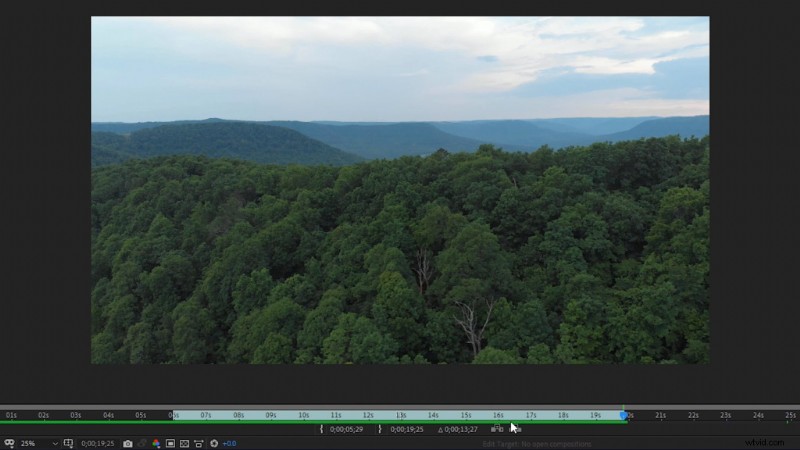
Voeg vervolgens beide drone-opnamen toe aan een compositie en schaal ze beide op maat. Bepaal welke drone-opname je bovenaan het landschap wilt hebben en draai hem dan 180° graden . Zorg er ook voor dat dit de bovenkant van de twee lagen in de compositie is.
Gebruik het Rechthoekgereedschap om het grootste deel van de lucht op de bovenste landschapsopname te maskeren. Zorg ervoor dat het rechthoekige masker vrij ver voorbij de opname steekt, aan beide zijden en aan de onderkant. Dit is zodat we geen rand zullen opmerken wanneer we de maskerbevedering vergroten. Stel de maskerveer in op ongeveer 150 tot 200 .
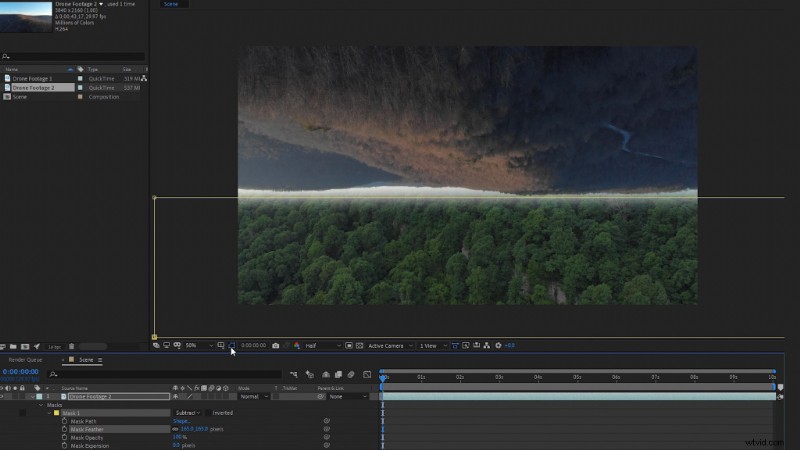
Plaats de bovenste en onderste drone-opnamen uit elkaar, genoeg om wat lucht tussen de twee zichtbaar te hebben. De lucht zou tussen beide landschappen ingeklemd moeten lijken. U kunt een voorbeeld van de compositie bekijken om te zien of de landschappen in dezelfde richting bewegen.
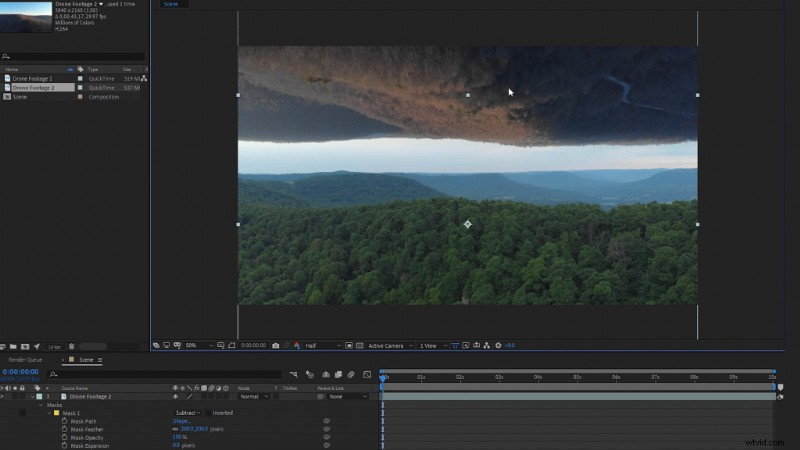
Als je landschappen in tegengestelde richting bewegen, kunnen we dit eenvoudig oplossen met twee verschillende methoden in After Effects.
De eerste is simpelweg het omkeren van een van de drone-opnamen in de tijd. Klik met de rechtermuisknop op een van je opnamen en navigeer vervolgens naar Tijd en selecteer vervolgens Tijdomgekeerde laag .
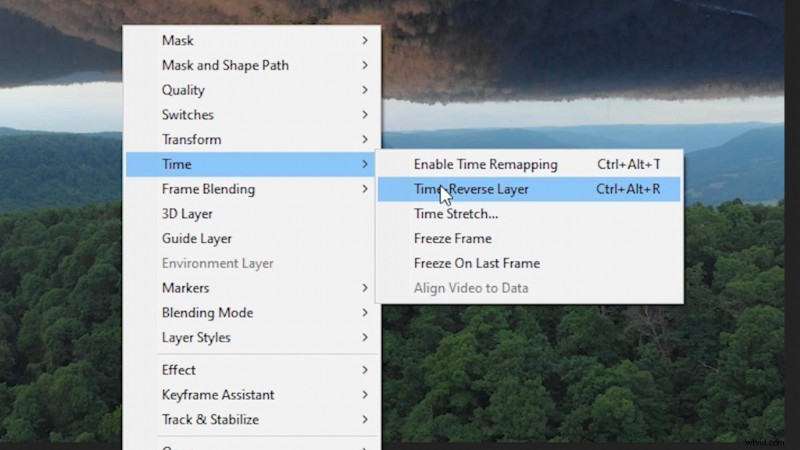
De tweede methode is om een van de drone shots horizontaal te spiegelen. Navigeer naar de Effecten &Voorinstellingen paneel en zoek naar een voorinstelling genaamd Flop . Sleep het naar een van je drone-opnamen. Hiermee wordt de opname horizontaal gespiegeld met de Transform effect.
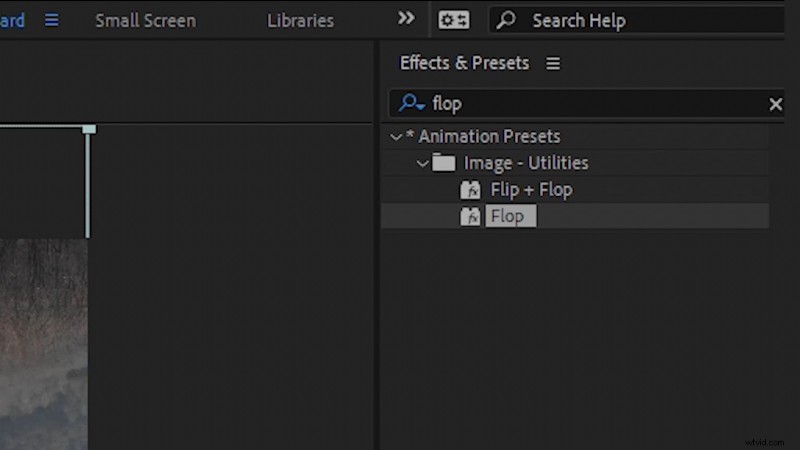
En dat is het! U kunt een kleurgradatie toevoegen als u beide opnamen beter op elkaar wilt afstemmen. Je kunt ook ouder het ene landschap naar het andere en creëer dan wat beweging door de schaal . te keyframen en positie van de beelden.
Geïnteresseerd in de tracks die we hebben gebruikt om deze video te maken?
- "Fresh Hip Hop" door Trending Music
- 'Laatste gevecht' door Tellent Studio
- "Rain Rain Go Away" door Cosmo
- "Lo Fi Abstract Chillhop" van Trending Music -
- "UX Paradise" door Tiny Music
- 'Lo-Fi Dreams' door Trending Music
Wil je meer innovatieve tips voor het maken van films? Bekijk deze eens.
- 3 pc-upgrades voor een razendsnelle videobewerkingsinstallatie
- Kun je het hele jaar door kerstverlichting in je video-inhoud gebruiken?
- Maak deadlines en blijf georganiseerd als freelancer
- Top 10 geweldige tutorials over film- en videoverlichting van 2019
- 9 dingen die filmmakers kunnen leren van het Star Wars-universum
